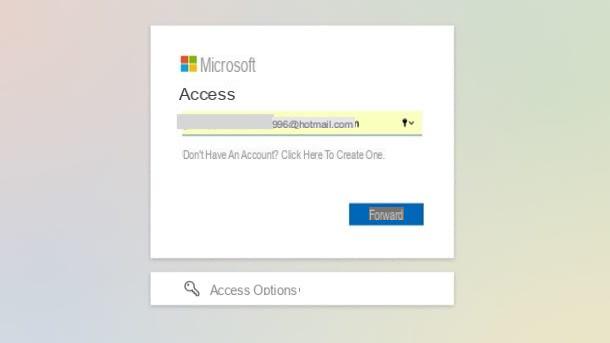Index:
- Notes préliminaires
- Programmes pour décrypter les mots de passe des fichiers
- Comment décrypter le mot de passe du navigateur
Notes préliminaires

Pouvoir décrypter le mot de passe d'un fichier est une opération simple en soi, mais en même temps très longue, car le logiciel de décryptage doit effectuer une série de combinaisons possibles afin de trouver la bonne qui puisse garantir l'accès au fichier.
En général, la procédure la plus efficace pour pouvoir déchiffrer un mot de passe est celle qui nécessite l'utilisation de la méthode brute-force. En fait, cette méthode parvient tôt ou tard à trouver le mot de passe pour ouvrir un fichier, car elle utilise toutes les combinaisons possibles en fonction des paramètres indiqués par l'utilisateur.
Cependant, la durée du processus dépend de la longueur du mot de passe et de sa complexité : l'utilisation d'un mot de passe comportant de nombreux caractères, qui comprend des lettres majuscules et minuscules, des chiffres et des caractères spéciaux, prendra des jours, voire des semaines.
Il existe également d'autres méthodes pour récupérer un mot de passe, comme celle qui utilise les mots les plus courants présents dans un dictionnaire ou celle qui utilise les combinaisons possibles à partir d'un mot.
Dans les prochains paragraphes, je vais vous montrer quelques logiciels que vous pouvez utiliser pour décrypter les mots de passe que vous avez oubliés et qui sont associés à vos fichiers.
Programmes pour décrypter les mots de passe des fichiers
Récupération avancée du mot de passe (Windows)
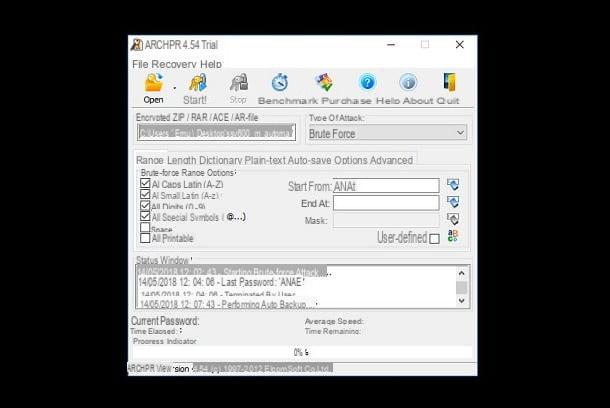
Si vous souhaitez récupérer les mots de passe de vos archives ou documents, je peux vous recommander le logiciel Récupération de mot de passe avancée produits par la société ElcomSoft Co. Ce sont payé et sont disponibles pour les appareils Windows via le site officiel.
À partir de la liste des produits fournis par l'entreprise, vous pouvez essayer libre l'un des outils disponibles en fonction du type de fichier sur lequel vous souhaitez récupérer le mot de passe.
Pour les clients professionnels, il existe également un package contenant tous les logiciels de l'entreprise, mais à un prix disproportionné pour un simple utilisateur domestique.
Si vous êtes intéressé par ces programmes, je vous recommande d'accéder au lien vers le site officiel que j'ai fourni et, après avoir ouvert le site officiel, cliquez sur l'onglet Pour les utilisateurs à domicile puis sélectionnez l'un des programmes répertoriés.
Récupération avancée du mot de passe Office est un logiciel de récupération de mots de passe à partir de documents Microsoft Office ; Récupération avancée du mot de passe PDF effectuer la récupération de documents PDF ; Récupération avancée du mot de passe d'archivage au lieu de cela, il se spécialise dans la récupération de mots de passe à partir d'archives.
Il existe également d'autres logiciels utilisés pour récupérer les mots de passe sur d'autres logiciels ou services, dans ce guide, cependant, je vais vous parler de celui utilisé pour récupérer le mot de passe d'une archive compressée.
Repérez ensuite l'entrée Récupération avancée du mot de passe d'archivage puis cliquez sur le bouton Windows, que vous trouvez sous la rubrique Télécharger la version d'essai gratuite.
Après avoir téléchargé le fichier, double-cliquez dessus et, dans la fenêtre d'installation, cliquez sur le bouton Suivant. Cliquez ensuite sur le bouton ACCEPTER puis cliquez à nouveau sur le bouton Suivant deux d'affilée. Cliquez ensuite sur le bouton installer puis cliquez sur le bouton Oui, à la fenêtre de Contrôle de compte d'utilisateur Windows. Une fois l'installation terminée, cliquez sur le bouton finition pour fermer la fenêtre.
Ouvrez maintenant le programme via son icône, que vous pouvez trouver dans la liste des programmes du menu Démarrer Les fenêtres. L'interface du programme est très intuitive. Vous devrez d'abord cliquer sur le bouton Ouvert que vous trouvez dans la barre horizontale en haut ; puis sélectionnez le fichier relatif à l'archive compressée protégée par mot de passe puis cliquez sur le bouton Avri.
Depuis le menu déroulant Type d'attaque, sélectionnez la méthode d'identification du mot de passe. Choisissez celui qui convient le mieux à vos besoins, mais si vous n'avez aucune idée du mot de passe que vous souhaitez déchiffrer, sélectionnez l'entrée Force brute.
Cliquez ensuite sur l'onglet Gamme et cochez les cases relatives aux caractères à inclure dans le mot de passe. Vous pouvez décider de saisir des caractères majuscules ou minuscules, des chiffres et des symboles spéciaux.
Cliquez ensuite dans l'onglet Longueur et indique le nombre minimum et maximum de la longueur du mot de passe ; dans la version d'essai, vous ne pouvez définir qu'une longueur maximale de quatre caractères. Pour déverrouiller la possibilité de déchiffrer des mots de passe plus longs, vous devrez acheter une licence.
Si vous souhaitez personnaliser davantage de paramètres, vous pouvez utiliser les autres onglets. Une fois que vous avez personnalisé tous les paramètres nécessaires, cliquez sur le bouton Démarrer que vous trouvez en haut de la barre horizontale. Vous verrez alors une barre de progression en bas qui vous indiquera le temps restant pour la longueur du mot de passe actuel que vous souhaitez rechercher.
Lorsque le mot de passe a été trouvé par le logiciel, une fenêtre de réussite apparaîtra ; à l'intérieur, vous trouverez également le mot de passe dans le champ Mot de passe pour ce fichier. Vous pouvez alors décider de l'enregistrer en cliquant sur le bouton Sauvez, ou écrivez-le ailleurs, puis cliquez sur le bouton Ok, pour fermer la fenêtre.
Révélateur de mot de passe (Chrome)
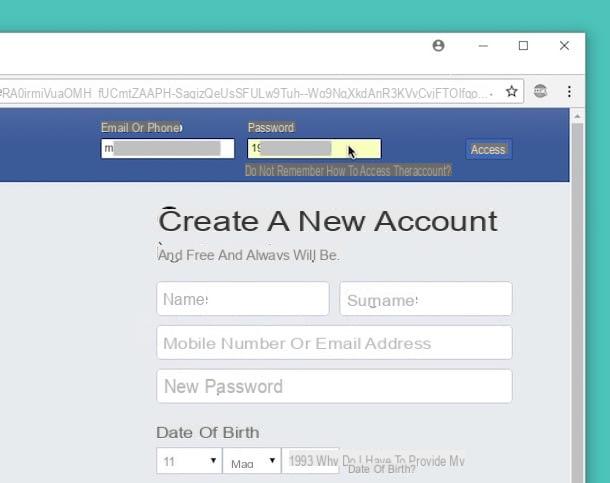
Disons plutôt que vous souhaitez déchiffrer le mot de passe composé uniquement des astérisques qui apparaissent dans le champ Mot de passe du formulaire de connexion d'un site Internet auquel vous souhaitez accéder. Dans ce cas, vous avez simplement besoin de la possibilité de révéler le mot de passe caché du navigateur.
Si vous utilisez le navigateur Google Chrome, vous pourrez alors utiliser une extension conçue à cet effet, Révélateur de mot de passe. Ceci est disponible libre via le Chrome Web Store.
Pour l'utiliser, accédez simplement au lien que j'ai fourni puis cliquez sur le bouton Ajouter. Une fenêtre apparaîtra alors en haut vous demandant de confirmer que cette extension a été ajoutée à Google Chrome ; puis cliquez sur le bouton Ajouter une extension, pour l'installer sur votre navigateur.
Il ne vous reste plus qu'à vous rendre sur le site Web où votre nom d'utilisateur et votre mot de passe sont déjà renseignés et à placer le pointeur de la souris sur le astérisques (o points).
Attendez ensuite quelques secondes que ceux-ci soient convertis en le mot de passe que vous avez enregistré. De cette façon, vous aurez ensuite déchiffré les symboles à l'écran en un mot de passe que vous pourrez également utiliser sur d'autres appareils, sans avoir à effectuer la procédure de réinitialisation du mot de passe.
Si vous souhaitez plus d'informations sur le sujet, je vous suggère de lire mon guide sur la lecture des mots de passe masqués par des astérisques, dans lequel je vous ai parlé de certains logiciels pour Windows et macOS.
Comment décrypter le mot de passe du navigateur
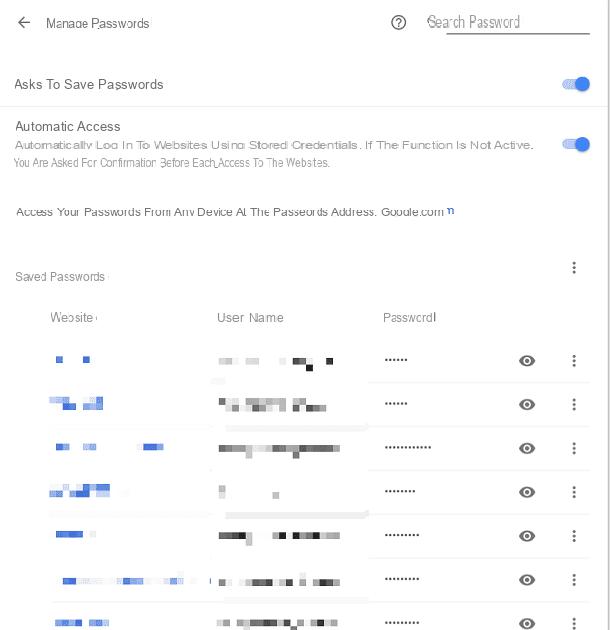
Lorsque vous utilisez l'option d'enregistrement automatique des mots de passe dans votre navigateur, vous n'avez pas besoin de logiciel de décryptage. Presque tous les navigateurs contiennent désormais un paramètre pour afficher tous les mots de passe qui y sont stockés.
Il n'est donc pas question d'un véritable déchiffrement du mot de passe, mais simplement de visualiser en quelques clics le mot de passe qui se cache derrière les symboles masquant le champ Mot de passe et, par conséquent, de ceux stockés après s'être déjà connecté à un site Web.
Par exemple, si vous souhaitez afficher tous les mots de passe enregistrés dans votre navigateur Google Chrome, vous devrez cliquer sur le bouton avec le symbole de trois points situé en haut à droite.
Vous devrez alors sélectionner l'article réglages et, à partir de la fenêtre qui s'ouvre, localisez l'élément Avancé. En cliquant dessus, vous développerez d'autres entrées ; vous devrez alors localiser celui nommé Mot de passe et modules.
Puis clique Gérer les mots de passe afin de visualiser la liste des mots de passe enregistrés que vous trouverez dans la rubrique Mots de passe enregistrés.
Comme vous pouvez le voir, le mot de passe est caché sous certains symboles ; cliquez sur le bouton avec le symbole de clin d'oeil pour le montrer.
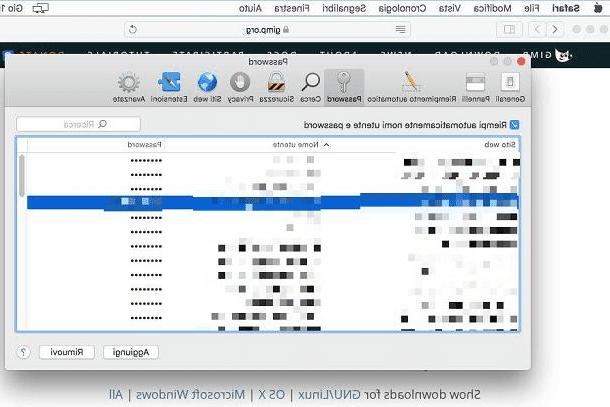
Si, par contre, vous utilisez le navigateur Safari, à partir de la barre horizontale en haut, vous devrez cliquer sur l'élément Safari. Sélectionnez ensuite l'article Pref Renze pour ouvrir le panneau des paramètres du navigateur. Cliquez ensuite sur l'entrée Mot de passe (symbole d'une clé) et entrez le mot de passe pour accéder à l'ordinateur.
Vous arrivez alors dans une section où sont enregistrés tous les mots de passe que vous avez décidé de conserver lors de votre connexion aux sites, puis cliquez sur le nom du site pour visualiser le mot de passe qui lui est associé.
Si vous voulez en savoir plus sur la façon d'afficher les mots de passe enregistrés sur votre navigateur préféré, je vous suggère de lire ce guide sur la façon de découvrir les mots de passe.
Le mot de passe vient de déchiffrer